Wenn Sie die OLIVIA Key-App neu installiert haben oder aus einem Backup wiederhergestellt haben, wird «Aktivierungsprozess starten» angezeigt. Dann müssen Sie das neue Smartphone für den Login ins E-Banking und Mobile Banking zuerst wieder aktivieren.
Sie können sich mit Ihrem bereits registrierten Gerät nicht mehr einloggen (Gerät defekt, verloren oder gestohlen) oder Sie möchten den Zugang ins OLIVIA E-Banking mit einem neuen Gerät einrichten?
Wir führen Sie Schritt-für-Schritt durch die erneute Aktivierung.
Bitte halten Sie folgendes bereit:
- Ihren Aktivierungsbrief mit dem Mosaik
- Ihr Smartphone
- Die OLIVIA Key-App (Download-Seite anzeigen)
1. Öffnen sie die OLIVIA Key-App.
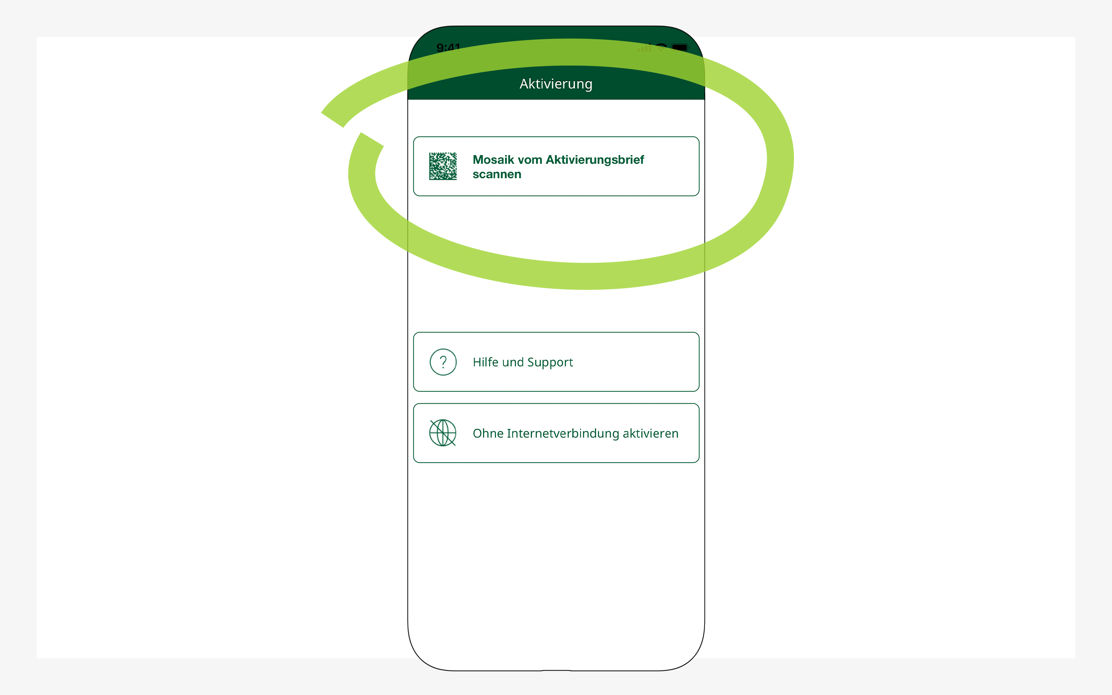
2. Tippen Sie auf «Mosaik vom Aktivierungsbrief scannen» und scannen Sie Ihr persönliches Mosaik, welches auf Ihrem Aktivierungsbrief abgebildet ist.
Hinweis: Sollten Sie noch keinen Aktivierungsbrief besitzen oder diesen nicht mehr finden, müssen Sie einen neuen Aktivierungsbrief bestellen. Loggen Sie sich dafür an einem Computer oder Tablet ins E-Banking ein über den grünen Button «E-Banking» auf unserer Website. Nachdem Sie Ihre Vertragsnummer und Ihr Passwort eingegeben haben, klicken Sie auf «Neuen Aktivierungsbrief bestellen». Wir senden Ihnen anschliessend per A-Post einen neuen Aktivierungsbrief zu. Bitte bewahren Sie den Aktivierungsbrief auf, da Sie damit insgesamt 8 Aktivierungen vornehmen können. Kehren Sie nach Erhalt des Aktivierungsbriefes wieder zu diesem Schritt zurück, um die Aktivierung abzuschliessen.
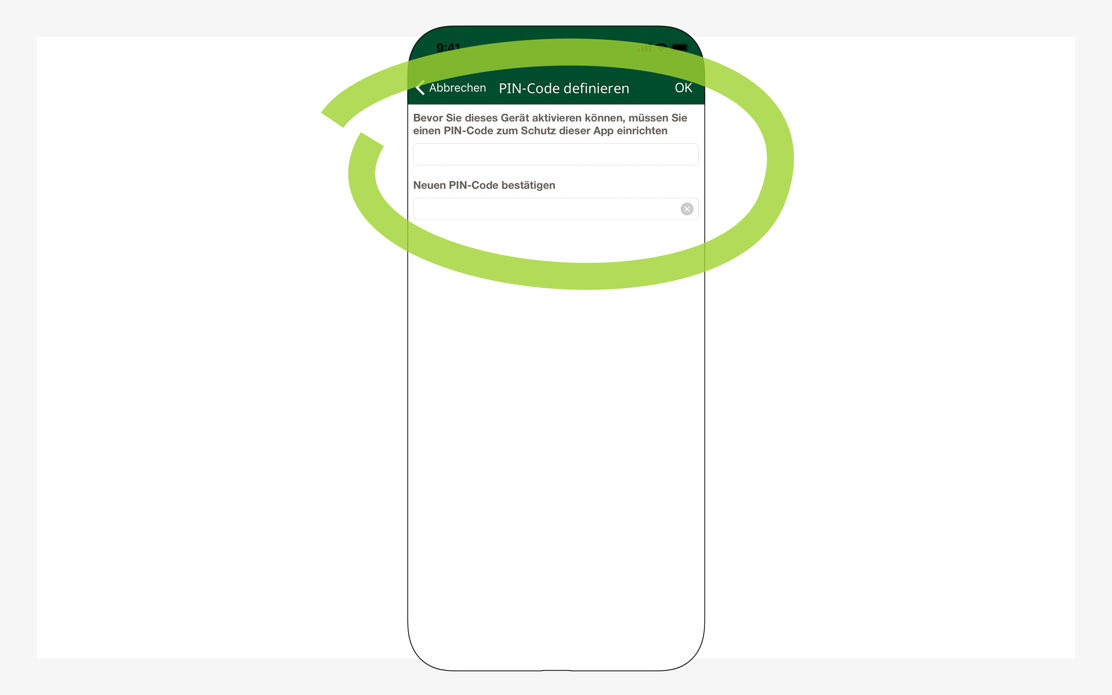
3. Definieren Sie als zusätzlichen Schutz der OLIVIA Key App einen persönlichen PIN-Code mit mindestens 4 Ziffern. Tippen Sie anschliessend oben rechts auf «OK» (Apple-Smartphone) oder auf «Weiter» (Android-Smartphone), um zum nächsten Schritt zu gelangen.
Hinweis: Vergessen Sie den PIN-Code bitte nicht, da Sie ansonsten die Aktivierung nochmals durchführen müssen.
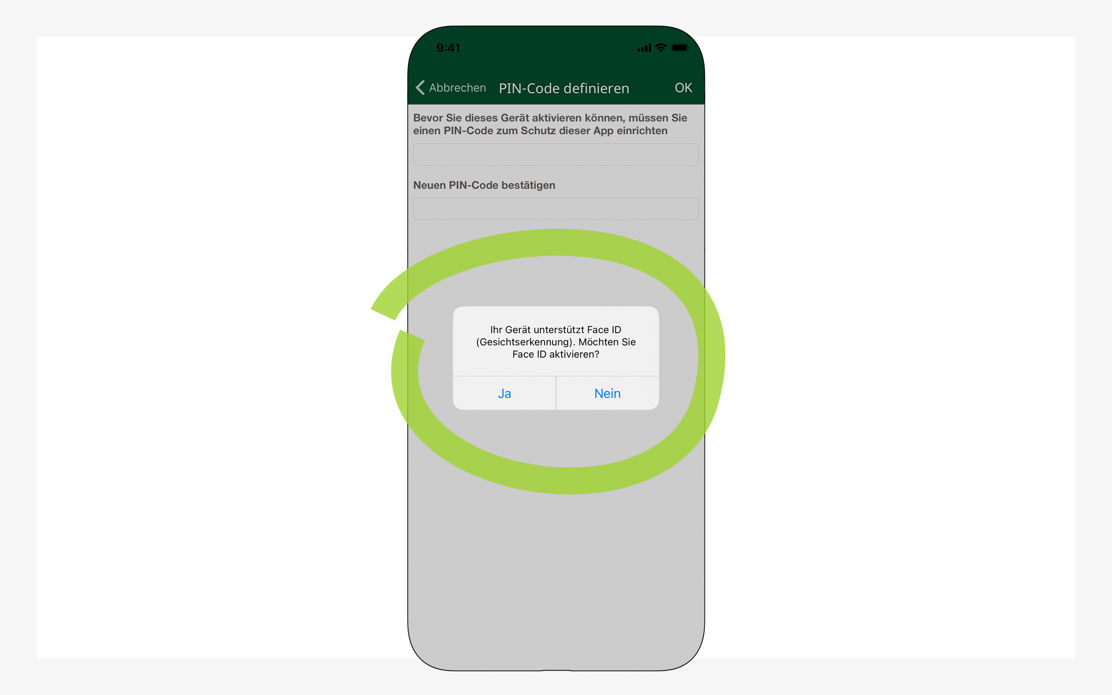
4. Falls Ihr Smartphone Face ID oder Touch ID unterstützt, können Sie diese Funktion aktivieren, damit Sie nicht jedes Mal den PIN-Code eingeben müssen.
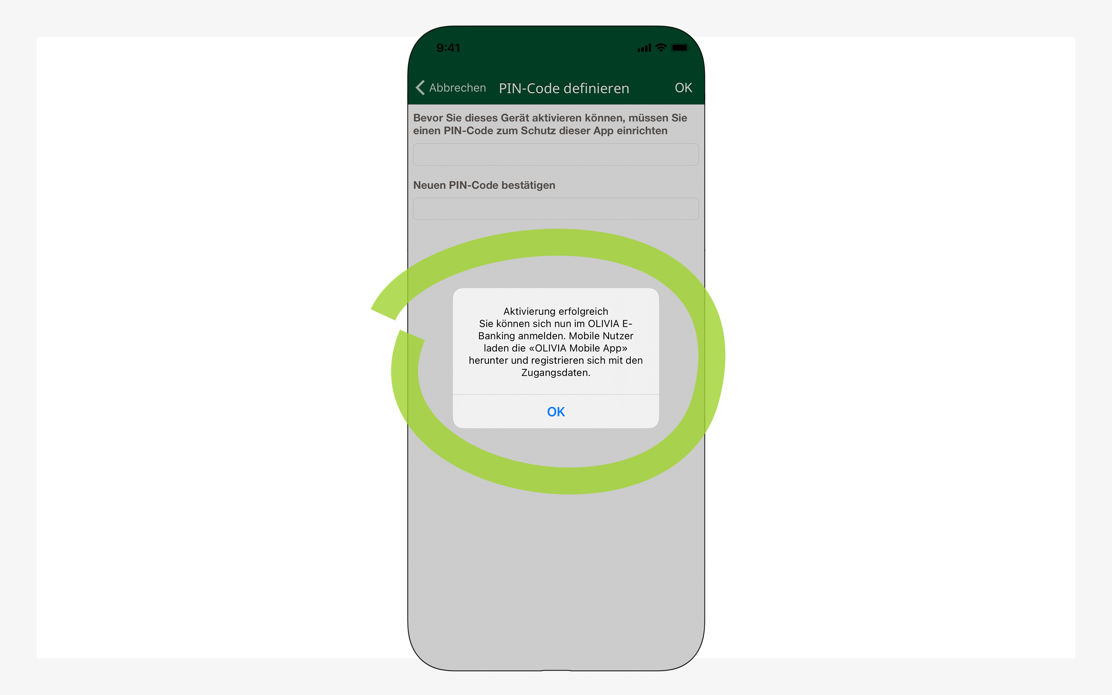
6. Die Aktivierung ist nun erfolgreich abgeschlossen. Sie erhalten eine entsprechende Bestätigung in der OLIVIA Key-App.
Hinweis: Die OLIVIA Key App darf nach der Aktivierung nicht gelöscht werden, diese wird zwingend für jeden Login benötigt!
Sie können sich mit Ihrem bereits registrierten Gerät nicht mehr ins OLIVIA Mobile Banking einloggen (Gerät defekt, verloren oder gestohlen) und es wird anstelle von «Anmelden» im Button «Registrieren» angezeigt? Wir führen Sie Schritt-für-Schritt durch die erneute Aktivierung.
Bitte halten Sie folgendes bereit:
- Ihre OLIVIA Banking Vertragsnummer und Ihr Passwort
- Ihr Smartphone
- Die OLIVIA Key-App (Download-Seite anzeigen)
- Die OLIVIA Mobile Banking App (Download-Seite anzeigen)
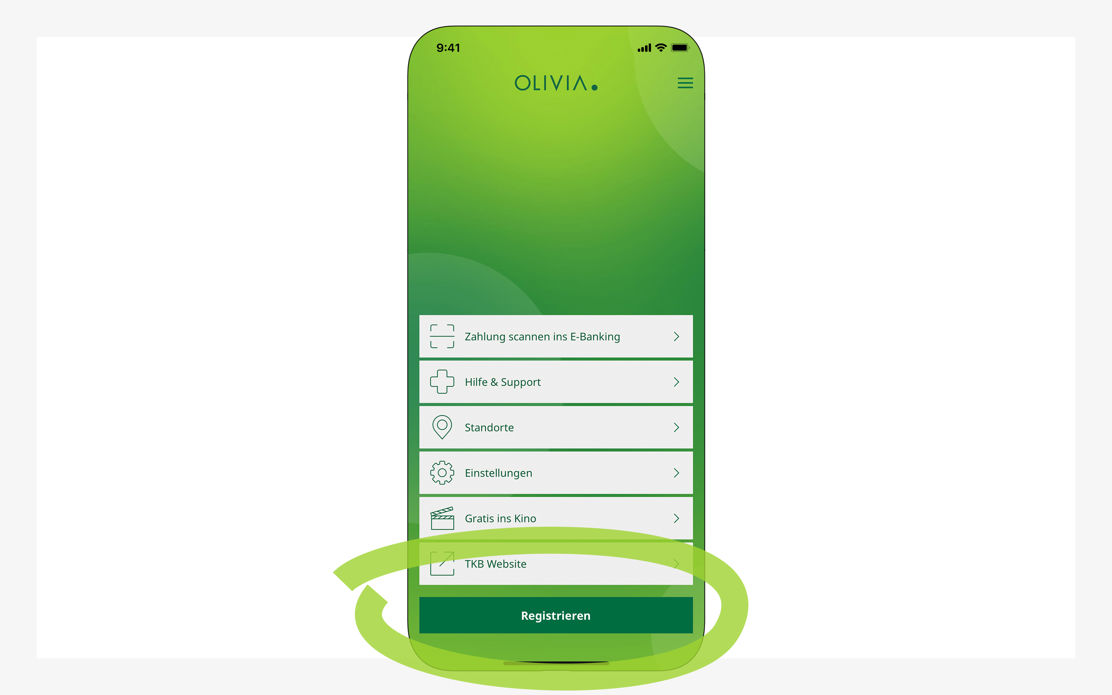
1. Öffnen Sie die «OLIVIA Mobile Banking»-App und tippen Sie auf «Registrieren».
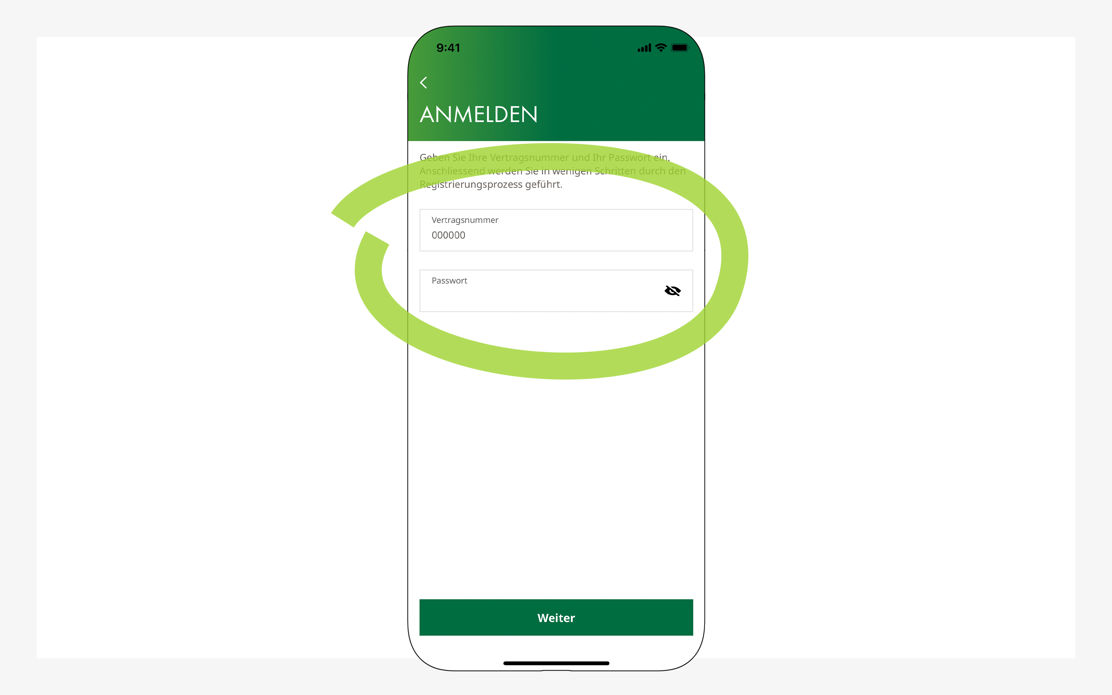
2. Geben Sie Ihre Vertragsnummer und Ihr Passwort ein und tippen Sie auf «Weiter». Anschliessend öffnet sich automatisch die «OLIVIA Key»-App. Authentifizieren Sie sich mittels Face ID, Touch ID oder mit dem von Ihnen definierten PIN-Code.
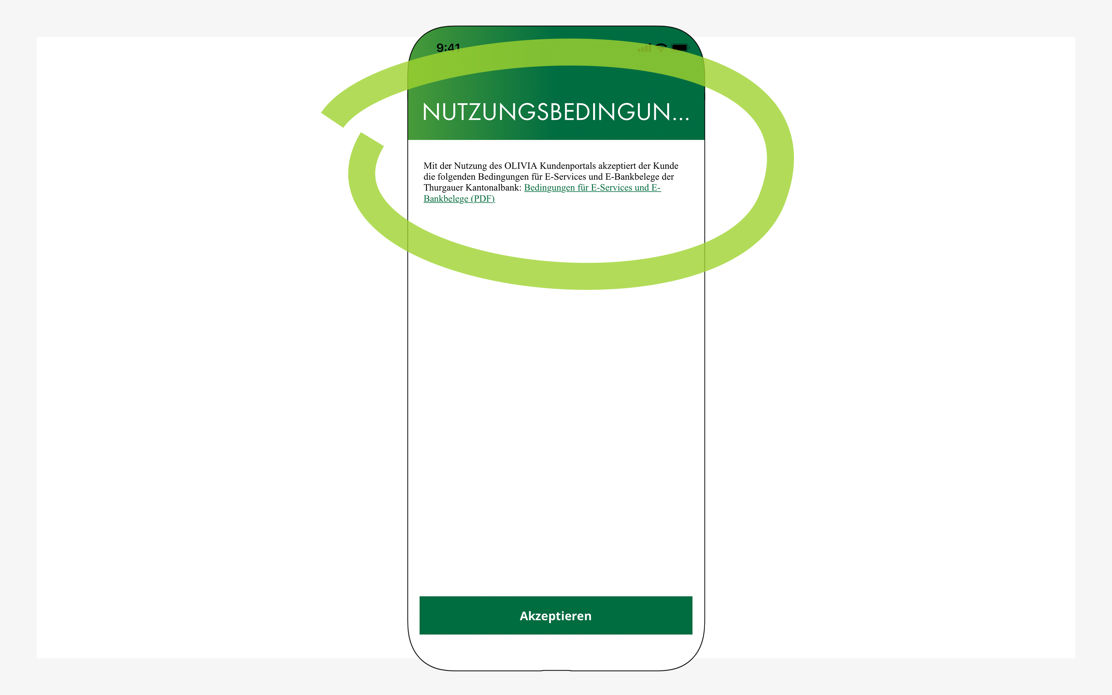
3. Lesen Sie die Nutzungsbedingungen und tippen Sie auf «Akzeptieren», wenn Sie damit einverstanden sind.
Hinweis: Sollten Sie den Nutzungsbedingungen bereits zugestimmt haben, werden diese nicht nochmals angezeigt.
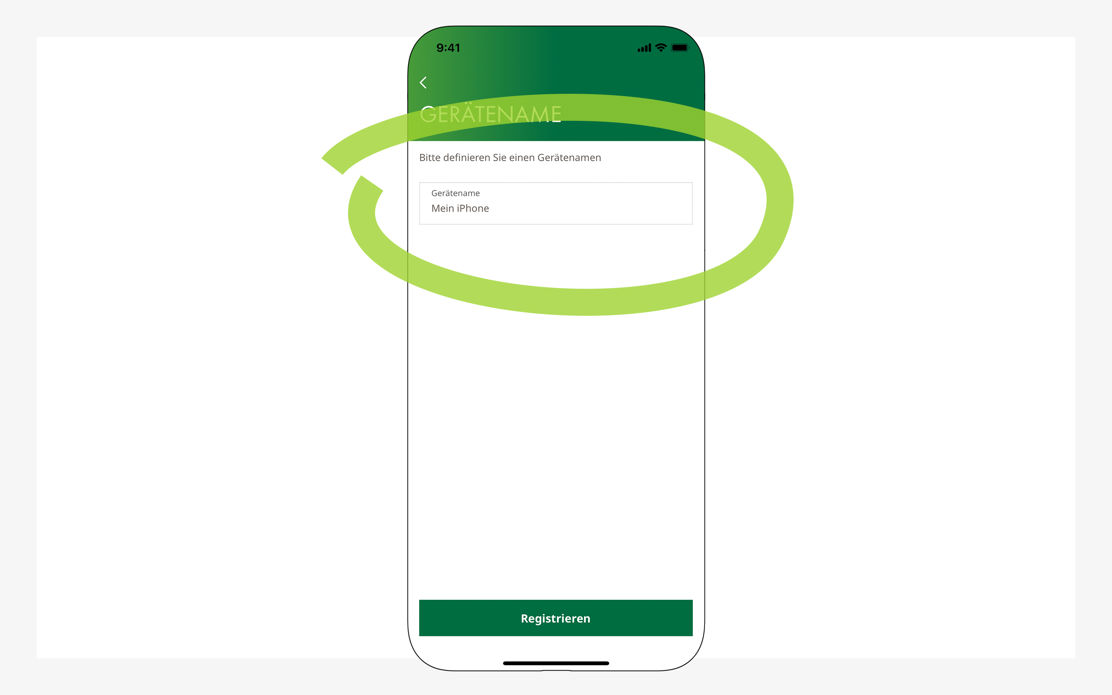
4. Hinterlegen Sie einen Namen für Ihr Gerät.
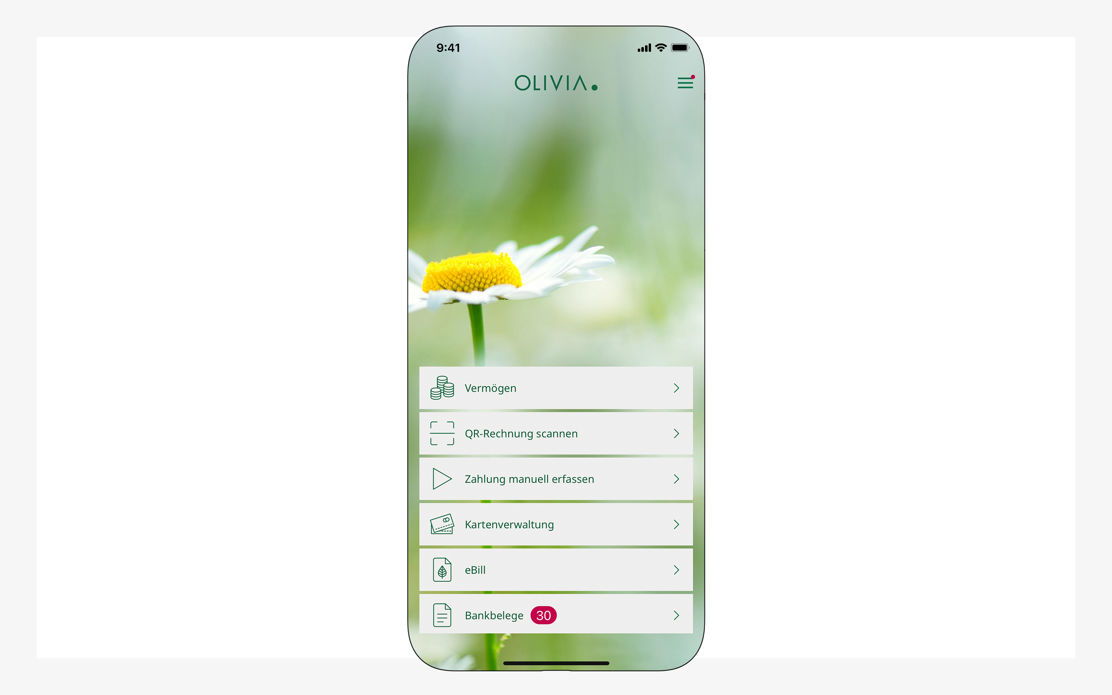
5. Der Registrierungsprozess ist nun abgeschlossen und Sie sind eingeloggt.
Helpdesk TKB E-Banking
Kontaktieren Sie uns für Support und Beratung. Wir sind von Montag bis Freitag von 8 bis 18 Uhr für Sie erreichbar. (Inland max. CHF 0.08/Min.)